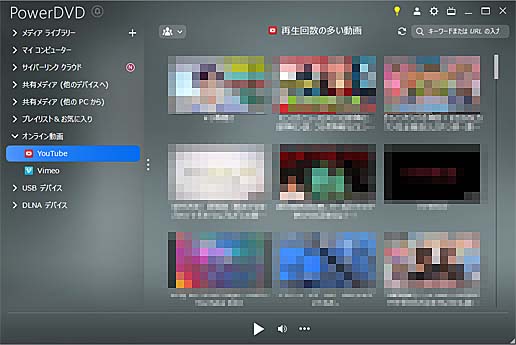PowerDVD 24/23/22 Ultraの使い方
-高機能動画再生ソフト-
「PowerDVD 24/23/22 Ultra」はブルーレイ/DVDの再生や、
放送番組/動画/画像(写真)/音楽等の再生を高画質・高音質で行うことができる多機能なメディアプレーヤーソフトです。
PowerDVDの新バージョンは2022年5月にCyberLink社から発売されましたが、Standard、Pro、Ultra、365のエディションがあり、
365は定額制のサブスクリプションでの利用となります。
その後、2023年4月にはPowerDVD 23が発売され、更に2025年7月にはPowerDVD 24が発売されています。
最上位のエディションのPowerDVD UltraとPowerDVD 365は、複数のデバイス間で途中再生が出来るシームレス再生(クロススクリーン機能)や、
クラウドを利用した外出先からの視聴などの機能を備えており、
従来バージョンが備えていたTrueTheaterなどの高画質再生機能や次世代動画形式HEVC/H.265の再生、
ロスレスオーディオへの対応など高機能なメディアプレーヤーとしての特徴は引き続き継承しています。
また、PowerDVD 24/23/22 Ultraは家庭のホームネットワークに接続されている機器との連携が行える機器間相互接続方式のDLNAに対応しているネットワークメディアサーバー/プレーヤー/コントローラとしても利用できます。 デジタル放送の再生については著作権保護方式DTCP-IPに対応しているので、 デジタルTVやBDレコーダーなどで録画した放送番組もホームネットワークを経由して再生することができます。
PowerDVD 24/23/22 Ultraは以下の図1のように、ホームネットワークを介してデジタル放送や動画/画像/音楽等を再生できるネットワークメディアプレーヤーとして利用でき、 更に、インターネット上のクラウドサービス(サイバーリンク クラウド)やSNSとの連携、モバイル機器との連携など多様な使い方が可能です。
図1 PowerDVD 24/23/22 Ultraと他の機器との連携
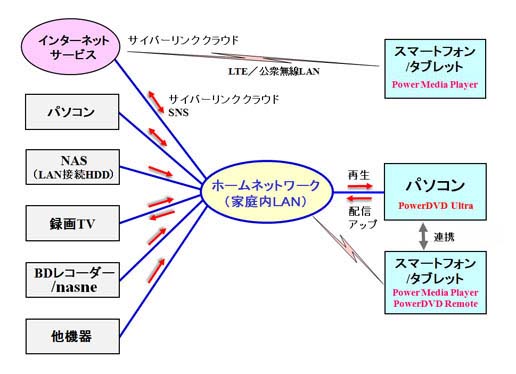
以下では、「PowerDVD 24/23/22 Ultra」の使い方として、他の機器との連携を中心に紹介していきます。
- 高画質メディアプレーヤーの特徴
- DLNA/DTCP-IP機能による他の機器との連携
- Amazon Fire TV、Apple TV等との連携
- スマートフォン/タブレットとの連携
- クラウドサービスとの連携
- SNSとの連携
2024年に新バージョン「PowerDVD 23 Ultra」が発売され、2025年には新バージョン「PowerDVD 24 Ultra」が発売されましたが、 本ページで紹介する上記の特徴、機能はそのまま搭載されており利用できます。
<最新製品情報>最新バージョン発売
PowerDVDの最新版「PowerDVD 24 Ultra」(ダウンロード版)が2025年7月に発売されました。
パッケージ版も発売されています。
最新版の特徴は、
- AI技術により音楽からボーカルを除去するカラオケ機能が新たに搭載されました。
- GPU超解像テクノロジー(VSR)を新たにサポートして、より精細な動画のアップスケールを実現しました。
- 映像をより美しく、より鮮明にするTrueTheaterテクノロジーなど従来の機能は搭載されています。
<関連ページ>
「PowerDVD 15/14 Ultra」の使い方については、
『PowerDVD 15/14 Ultraの使い方』
のページをご覧ください。
「PowerDVD 12/13」の使い方については、
『PowerDVD 12、PowerDVD 13の使い方(1)-DLNAとDTCP-IPで機器連携-』
「PowerDVD 12/13」とスマートフォンとの連携に関しては、
『PowerDVD 12、PowerDVD 13の使い方(2)-スマートフォンとの連携-』
のページをご覧ください。
メディアプレーヤーとしての
PowerDVD 24/23/22 Ultraの特徴
PowerDVD 24/23/22 Ultraの画面例を図2に示しました。
機器やメディアの選択メニューが左側に表示されており、右側には選択したフォルダやコンテンツが表示されます。
PowerDVD 24/23/22 Ultraは多機能なメディアプレーヤーとして、多くの特徴を備えています。
その例の一部を以下に紹介します。
再生可能な動画コンテンツ
Ultra HD 8k映像、4k HDR映像
360度VR動画
対応動画フォーマット:AVI、MPEG、FLV、VOB、MOV、MP4、MKV
TrueTheater機能による高画質化
動画を拡大再生してもくっきりと見やすくする補正機能や、フレームを補完して滑らかな映像に補正する機能など各種の機能を備えています。
その設定画面の例を図3に示してあります。
この高画質化機能はパソコン内などに保存した動画を大画面のTVで視聴する場合に非常に効果的です。
また、新バージョンでは「TVモード」での再生が行えるようになっており、大型モニターの画面をホームシネマのように操作することが出来ます。
カレンダー表示
メディアライブラリーに登録してあるパソコン内の動画、画像(写真)を年月日で整理・分類して、カレンダー表示することができます。
画面内に表示するカレンダーのサイズは拡大することも可能です。
図2 パソコン内の動画の再生
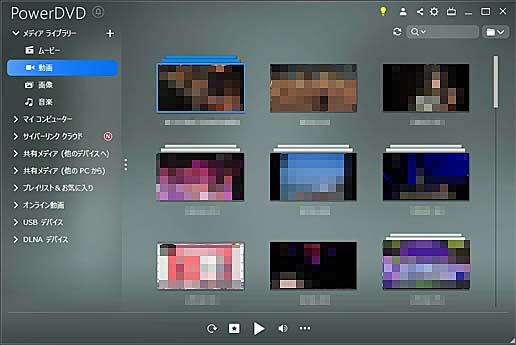
図3 TrueTheater機能による高画質化
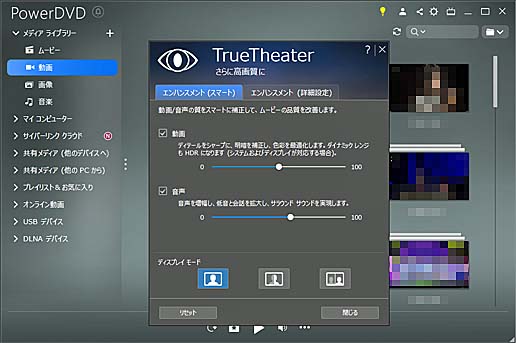
PowerDVD 24/23/22 Ultraの
DLNA/DTCP-IP機能
DLNA/DTCP-IP機能は、旧バージョンのPowerDVD 21 Ultraに引き続いて、PowerDVD 24/23/22 Ultraでも利用することができます。
ホームネットワーク機器との連携については、下記のような全てのDLNA機能、
DMP(プレーヤー/ライアント機能)
DMS(サーバ機能)
DMC(コントロール機能)
DMR(レンダラー機能)
をサポートしており、更に、デジタル放送の著作権保護方式DTCP-IPにも対応しています。
(1)DLNA対応機器の動画/画像/音楽をPowerDVD 24/23/22 Ultraで再生
<クライアント機能>
PowerDVD 24/23/22 Ultraの画面例を以下の図4に示しましたが、左側のメニュー項目の『DLNAデバイス』をクリックすると、
PowerDVD 24/23/22 Ultraが認識しているDLNA対応のサーバ機器/ソフトが一覧表示されるので、
各々を選べば各機器内のコンテンツをホームネットワークを経由して再生することができます。
図4の画面例では、
- ネットワークHDDレコーダー「nasne」
- ホームネットワークに接続されているパソコンのサーバソフト
- 録画機能のあるケーブルテレビ用セットトップボックス(ケーブルテレビと表示)
- デジタルTV(レグザ)
- 他のパソコン
などがリストアップされています。
これらの中から、例えばnasneを選択すると、nasneに保存されているコンテンツが収納されているフォルダが図4の画面右側のように表示できます。
図4 ネットワークレコーダー(nasne)のコンテンツを再生
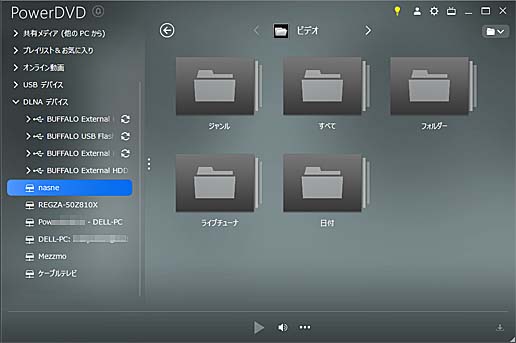
(2)デジタル放送番組をPowerDVD 24/23/22 Ultraで再生
<DTCP-IP対応クライアント機能>
PowerDVD 24/23/22 Ultraの左側メニューに表示されるサーバ機器の中から、デジタル放送番組が録画されている機器を選びます。
以下の図5では、ネットワークHDDレコーダーnasneを選んだ場合の各フォルダが画面右側に表示されています。
録画番組の再生だけでなく、「ライブチューナ」フォルダを選ぶと受信している放送をホームネットワークを経由してPowerDVD 24/23/22 Ultraでストリーム再生することもできます。
また、図6に示した画面例では、「ケーブルテレビ」と表示されているケーブルテレビ用セットトップボックスに地デジ、 BS放送、ケーブルテレビ放送などが録画されており、また、 図7ではデジタルTV(レグザ)で録画した番組が保存してありますが、 これらをパソコンで再生することができます。
図5 nasneで受信している放送番組の再生
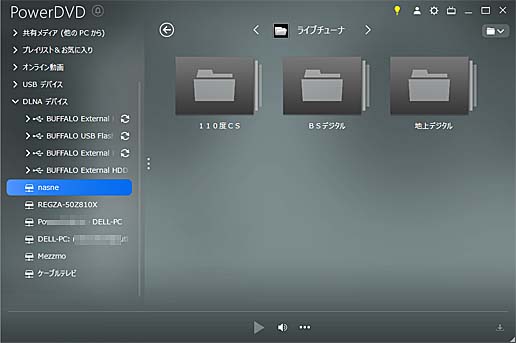
図6 セットトップボックスで録画した番組の再生

図7 TVで録画した番組の再生
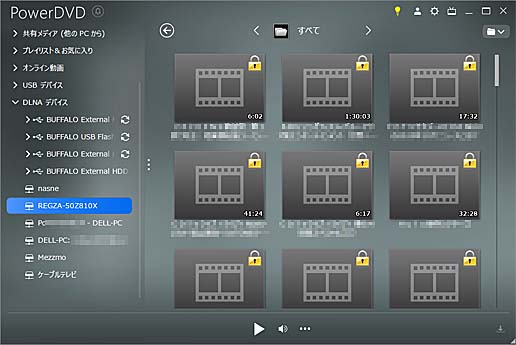
(3)DLNA対応機器でパソコンの動画/画像/音楽を再生
<サーバ機能>
『メディアライブラリー』で登録しておいたパソコン内の動画/画像(写真)/音楽は、前述の図2のように、
動画、画像、音楽のいずれかを選ぶと一覧表示できます。
動画を選んだ場合は、動画が保存されているフォルダや動画コンテンツのサムネイルが表示されていますが、
これらの動画をホームネットワークに接続されている他のDLNA対応クライアント機器に配信することができます。
パソコン、デジタルTV、ネットワークメディアプレーヤー、 ゲーム機など各種のクライアント機器がDLNAに対応していればパソコン内のコンテンツを認識できますが、 再生できるファイル形式はクライアント機器の特性に依存しています。
Amazon Fire TV、Apple TV等との連携
PowerDVD 24/23/22 Ultraを利用するとパソコンに保存してある動画・静止画・音楽等をテレビやプロジェクターなどで再生させることができます。
それは、Amazon Fire TVやApple TVなどのHDMIデバイスをテレビやプロジェクターに接続して利用する方法です。
以下の図8のように、動画を選んで右クリックするとメニューが表示されるので、再生先の中から希望するデバイスを選びます。
DLNAに対応していないテレビやプロジェクターで動画等を視聴することが可能になります。
図8 Amazon Fire TV、Apple TV等で動画を再生
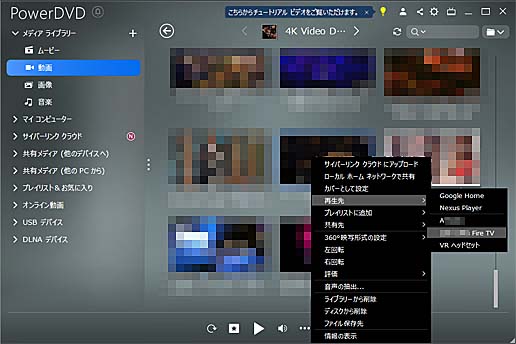
PowerDVD 24/23/22 Ultraと
スマートフォン/タブレットの連携
スマートフォンやタブレットなどのモバイル機器とPowerDVD 24/23/22 Ultraを連携させるアプリとして、 Android OS、iOS向けに以下のアプリが無料で提供されています。
Power Player
 PowerDVD 24/23/22 Ultraをインストールしてあるパソコンの動画/画像/音楽を再生したり、モバイル機器内のコンテンツを再生することができます。
PowerDVD 24/23/22 Ultraをインストールしてあるパソコンの動画/画像/音楽を再生したり、モバイル機器内のコンテンツを再生することができます。
図9、図10を参照。
また、G4/G5や公衆無線LANなどを利用してサイバーリンククラウドに接続すれば、クラウドのコンテンツの再生/ダウンロードやアップロードが行えます。
PowerDVD Remote
 「PowerDVD 24/23/22 Ultra」をインストールしてあるパソコンをリモートコントロールすることができます。
BD/DVDの再生指示や、表示されるタッチパッドを用いたマウス操作が行えます。
「PowerDVD 24/23/22 Ultra」をインストールしてあるパソコンをリモートコントロールすることができます。
BD/DVDの再生指示や、表示されるタッチパッドを用いたマウス操作が行えます。
図11、図12を参照。
|
図9 Power Playerの画面 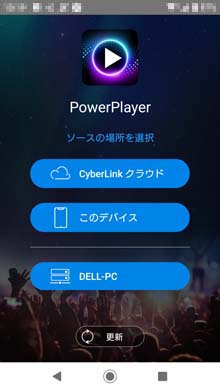
|
|
図10 Power Playerの画面 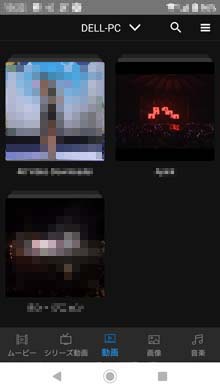
|
|
図11 PowerDVD Remoteの画面 
|
|
図12 PowerDVD Remoteの画面 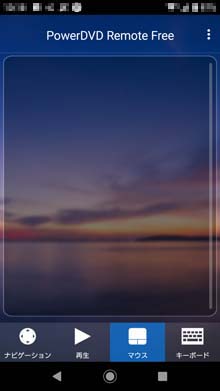
|
PowerDVD 24/23/22 Ultraを用いて
クラウドサービスを利用
PowerDVD 24/23/22 Ultraでは、以下の図13のように、サイバーリンク社が提供しているクラウドサービス『サイバーリンク クラウド』を利用することができ、
動画や画像(写真)などのメディアファイルをクラウドにアップしたり、再生やダウンロードすることができます。
また、このクラウドサービスはモバイルアプリのPower Playerでも利用できるので、外出先などでスマートフォンで簡単にアクセスできます。
図13 クラウドサービス『サイバーリンク クラウド』の動画を再生
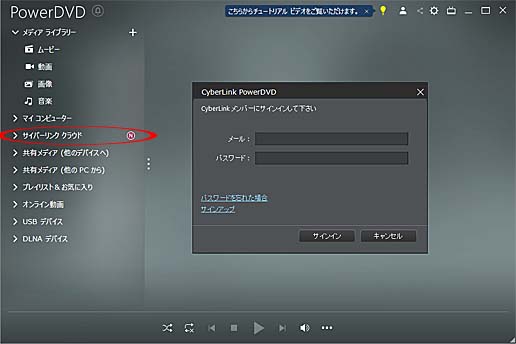
PowerDVD 24/23/22 Ultraを用いてSNSと連携
YouTube、Vimeoなどのソーシャルメディアサービスの動画や画像(写真)をPowerDVD 24/23/22 Ultraで再生することができます。
再生する際には、TrueTheater機能を利用してコンテンツを高画質化することもできます。
図14 Youtube動画の再生